电脑怎么卸载软件win11 win11系统如何卸载安装的软件
更新时间:2023-06-25 09:34:47作者:runxin
如今很多用户也都会到网上下载win11系统来进行安装使用,而大多系统中也自带有一些无用的软件,当用户在给电脑安装完win11系统之后,也需要将自带的软件进行卸载,防止过度占用到内存空间,可是win11电脑怎么卸载软件呢?接下来小编就来教大家win11系统卸载安装的软件操作步骤。
具体方法:
1、在电脑中,打开开始菜单,点击设置。
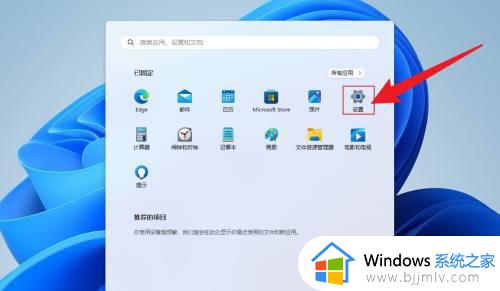
2、设置打开后,点击应用,点击安装的应用。
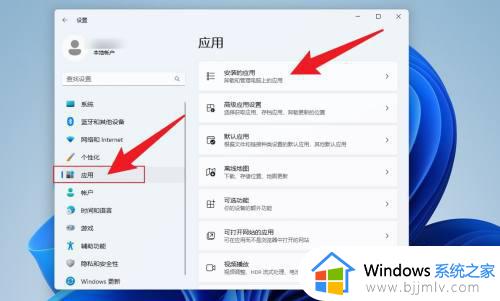
3、点击软件名称后面的三个点,点击卸载即可。
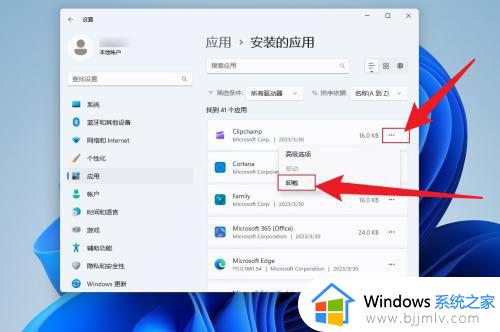
以上就是小编给大家介绍的win11系统卸载安装的软件操作步骤了,如果有不了解的用户就可以按照小编的方法来进行操作了,相信是可以帮助到一些新用户的。
电脑怎么卸载软件win11 win11系统如何卸载安装的软件相关教程
- windows11系统怎么卸载软件 windows11如何卸载电脑上的软件
- win11电脑卸载软件怎么卸载 win11 如何卸载软件
- window11卸载软件在哪里 window11系统如何卸载软件
- windows11怎么卸载电脑上的软件 windows11电脑卸载软件教程
- windows11卸载软件卸载不了怎么办 windows11无法卸载软件如何解决
- windows11怎么彻底卸载软件 电脑windows11如何卸载软件
- 电脑怎么卸载软件干净win11 win11卸载软件怎么清理干净
- 电脑win11怎么卸载软件 win11卸载软件方法
- win11软件卸载在哪里 win11系统如何卸载程序
- win11的卸载程序在哪打开 win11系统怎样卸载软件
- win11恢复出厂设置的教程 怎么把电脑恢复出厂设置win11
- win11控制面板打开方法 win11控制面板在哪里打开
- win11开机无法登录到你的账户怎么办 win11开机无法登录账号修复方案
- win11开机怎么跳过联网设置 如何跳过win11开机联网步骤
- 怎么把win11右键改成win10 win11右键菜单改回win10的步骤
- 怎么把win11任务栏变透明 win11系统底部任务栏透明设置方法
热门推荐
win11系统教程推荐
- 1 怎么把win11任务栏变透明 win11系统底部任务栏透明设置方法
- 2 win11开机时间不准怎么办 win11开机时间总是不对如何解决
- 3 windows 11如何关机 win11关机教程
- 4 win11更换字体样式设置方法 win11怎么更改字体样式
- 5 win11服务器管理器怎么打开 win11如何打开服务器管理器
- 6 0x00000040共享打印机win11怎么办 win11共享打印机错误0x00000040如何处理
- 7 win11桌面假死鼠标能动怎么办 win11桌面假死无响应鼠标能动怎么解决
- 8 win11录屏按钮是灰色的怎么办 win11录屏功能开始录制灰色解决方法
- 9 华硕电脑怎么分盘win11 win11华硕电脑分盘教程
- 10 win11开机任务栏卡死怎么办 win11开机任务栏卡住处理方法
win11系统推荐
- 1 番茄花园ghost win11 64位标准专业版下载v2024.07
- 2 深度技术ghost win11 64位中文免激活版下载v2024.06
- 3 深度技术ghost win11 64位稳定专业版下载v2024.06
- 4 番茄花园ghost win11 64位正式免激活版下载v2024.05
- 5 技术员联盟ghost win11 64位中文正式版下载v2024.05
- 6 系统之家ghost win11 64位最新家庭版下载v2024.04
- 7 ghost windows11 64位专业版原版下载v2024.04
- 8 惠普笔记本电脑ghost win11 64位专业永久激活版下载v2024.04
- 9 技术员联盟ghost win11 64位官方纯净版下载v2024.03
- 10 萝卜家园ghost win11 64位官方正式版下载v2024.03